实训11 局域网接入internet连接共享Word文档格式.docx
《实训11 局域网接入internet连接共享Word文档格式.docx》由会员分享,可在线阅读,更多相关《实训11 局域网接入internet连接共享Word文档格式.docx(13页珍藏版)》请在冰豆网上搜索。
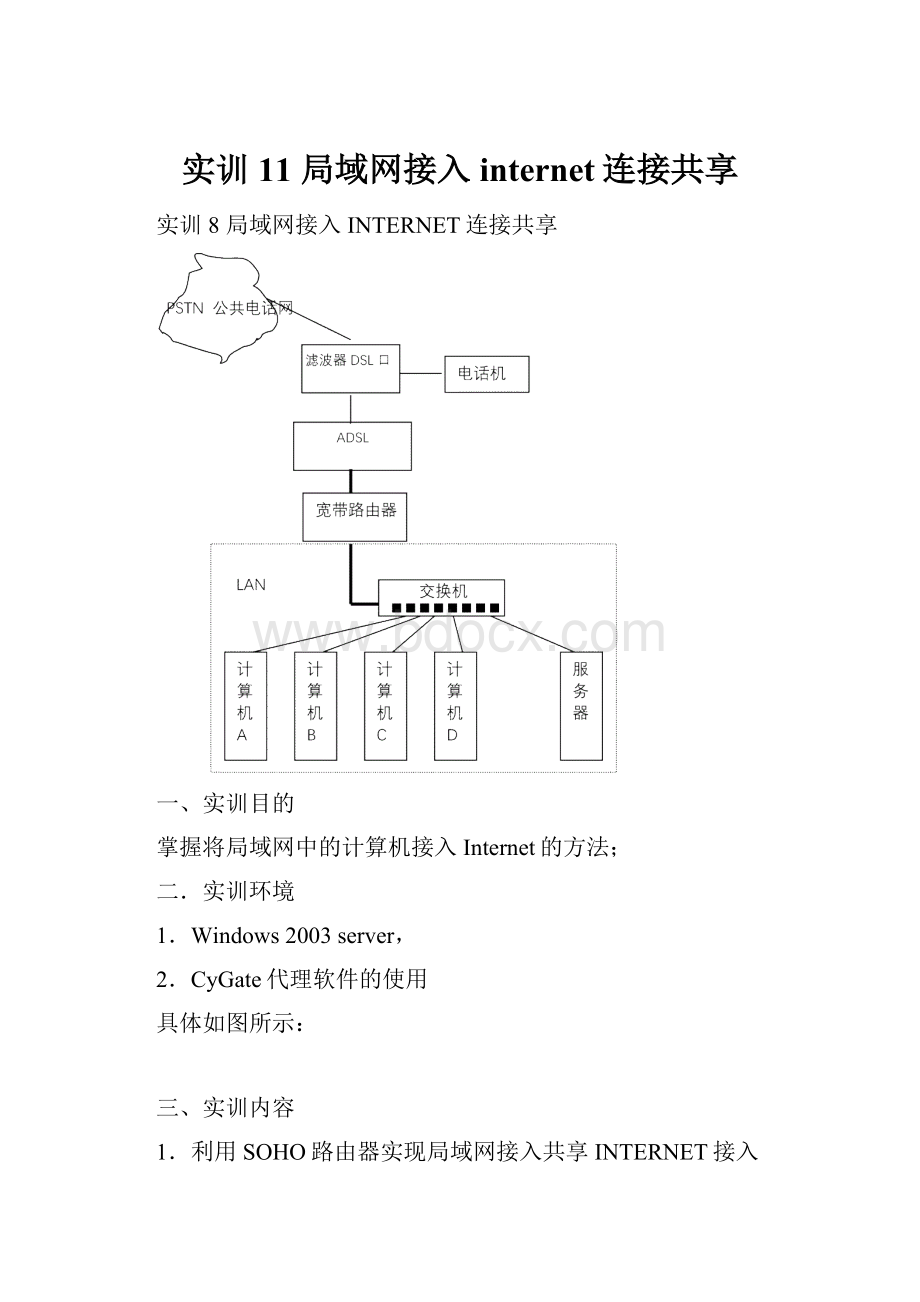
四、实训步骤
(一)利用SOHO路由器实现局域网接入共享INTERNET接入
1.在Windows2003中安装网络通讯组件程序
(1)在Windows2003中安装Microsoft网络客户
①打开Windows2003的“控制面板”,在“控制面板”中双击“网络”图标,得到如图1所示的“安装网络组件”对话框。
图1安装网络组件对话框
②在图1中单击“添加”按钮,得到图2所示的“选择网络组件类型”对话框。
图2选择网络组件类型对话框
③在图2中选定组件类型为“客户”,单击“添加”按钮,得到图3所示的“选择网络客户”对话框。
图3选择网络客户对话框
④在图3所示的对话框中选择厂商为“Microsoft”,网络客户选择为“Microsoft网络用户”,单击“确定”按钮后,屏幕上出现如图1所示的对话框,但此此时对话框中的“已经安装了下列网络组件”栏中列出了“Microsoft网络用户”,这表明该网络组件已经安装成功。
要使新安装的网络组件生效,必须重新启动计算机,但因为下面还有实验要做,可以在做完该实验之后再重新启动计算机。
(2)在Windows98中安装网卡驱动程序
①在图1中单击“添加”按钮,进入图2,在图2中选定要安装的网络组件为“适配器”,得到图4所示的“选择网络适配器”对话框。
②如果所使用的计算机上的网卡的厂商及型号能在图4所示对话框中找到,则可直接在“厂商”栏中选定为相应网卡厂商,在“网络适配器”栏中选中相应网卡型号后单击“确定”按钮。
如果所用的网卡不能在图4所示对话框中找到,则应从相应的网卡驱动程序软盘中进行安装。
其安装方法与在Windows98中安装其它硬件的方法类似。
(3)在Windows2000下安装TCP/IP协议
①在图1所示对话框中单击“添加”按钮,进入图2,在图2中选定要安装的网络组件为“协议”,进入图5所示的“选定网络协议”对话框。
图4选定网络适配器对话框
图5选择网络协议对话框
②在图5所示对话框中,选定厂商为“Microsoft”,网络协议为“TCP/IP”,然后单击“确定”按钮,回到图1所示对话框。
当Microsoft网络客户、相应网卡驱动程序及TCP/IP协议在图1中列出后,单击“确定”按钮,退出图1所示对话框并重新启动计算机。
1.2.
设置TCP/IP协议的属性
(1)在TCP/IP协议已安装完成后,在图1所示对话框中的“已安装了下列网络组件”栏中选定“TCP/IP”,单击“属性”按钮,得到如图6所示的“TCP/IP属性”对话框。
(2)在图6中选择“DNS配置”选项卡,设置与域名服务有关的信息。
选择“启用DNS”,在“DNS服务器搜索顺序”下的输入栏中输入210.31.141.1后单击输入框旁的“添加”按钮。
图6TCP/IP属性对话框
(3)在图6所示对话框中选择“网关”选项卡,如图7所示,设置与网关有关的信息。
输入一个新网关,地址为10.0.1.1,然后单击“添加”按钮,已安装的网关中将出现10.0.1.1。
(4)在图6所示对话框中选择“IP地址”选项卡,如图8所示,设置与IP地址有关的信息。
将IP地址获得方式选定为“指定IP地址”,然后输入IP地址为10.0.4.100,子网掩码为255.255.0.0。
(5)TCP/IP属性设置完毕后,单击“确定”按钮,回到图1,在图1中单击“确定”退出,重新启动计算机,新的TCP/IP属性生效,此时计算机即可通过局域网接入到Internet上。
图7设置网关
图8设置IP地址
(二).利用代理服务器CYGATA软件实现局域网接入共享INTERNET接入
1.安装Cygate软件
2.对CYGATE软件进行配置。
三、SyGate4.0软件的安装:
1、系统要求:
SyGate服务器要求:
(1)Windows9x(95需加装MSDUN1.3升级)/Me/2000/NT
4.0(ServicePack4或更高);
(2)486或以上机器(若以ADSL或CableModem上网需奔腾系列芯片);
(3)10MB或以上硬盘空间;
(4)32MB以上内存;
(5)局域网连接:
以太网卡及相应驱动程序;
(6)Internet连接:
Internalorexternalanalog,ISDN,DSL或Cable
Modem或DirecPC;
(7)需安装TCP/IP协议(Winsock2.0或更高版本);
(8)ISP帐号。
SyGate客户机要求:
(1)Windows9x/Me/2000/NT4.0(ServicePack4或更高)。
以下几种平台也可以通过本地的TCP/IP网络共享SyGate服务器的Internet连接:
AppleMacintosh,SunSparcStation或Linux;
使用时应手工将缺省网关地址设定为SyGate服务器的IP地址。
(2)~(5)与服务器同。
(6)需安装TCP/IP协议(Winsock2.0或更高版本);
2、软件安装:
服务器安装:
(1)安装好Modem,配置好浏览器,确定与Internet连接正常;
(2)检查网卡及TCP/IP设置,安装SyGate软件之前应确定该机已正确配置TCP/IP协议。
检查方法是:
打开“我的电脑”→“控制面板”,双击“网络”,确认TCP/IP协议已绑定在网卡上:
(见图一)
图一
选中“TCP/IP→…”后,按“属性”按钮,如图二:
图二
选中“指定IP地址”,输入IP地址为“23.88.88.101”,子网掩码为“255.255.192.0”。
(这两个数值为笔者单位电脑的IP地址和掩码,读者在实际使用中可根据情况自行设定)。
(3)运行SyGate4.0安装程序:
双击下载的Sygate.exe程序,一路点击“NEXT”之后,将出现如图三所示的对话框,询问是要以服务器模式(Server
Mode)还是客户机模式(ClientMode)安装软件。
由于局域网中所有的电脑都要通过主机才能上到Internet,因此应该选择服务器模式(Server
Mode)才对。
图三
安装好后需要重新启动一次电脑,然后系统会向你询问注册码(如图四)。
如果您没有注册,就只能选择“IamaTrialUser”,并在“TrialKey”的地方填入软件作者提供的试用号码“H1001001”(如图五)。
图四图五
很快SyGateServer的安装就完成了。
此后每次打开主机时SyGate服务器的引擎都会自动运行。
客户机的安装:
(1)检查网卡及TCP/IP设置,安装SyGate软件之前应确定该机已正确配置TCP/IP协议。
(本例中IP地址设为23.88.88.33,子网掩码设为255.255.192.0)
(2)将网关和DNS的地址设为23.88.88.101(Server的IP地址),如果在使用中发现无法正常使用(无法将字母域名转换为数字域名),也可将您的ISP所提供的DNS地址加入DNS列表。
(如图六、七)
图六图七
(3)运行Sygate.exe程序,选择客户机模式(ClientMode)完成安装。
此后,每次启动电脑时客户机上的SyGateClient引擎也会自动运行,并且在屏幕的右下角的系统托盘区可以看到SyGate的小标志,把光标移动到它上边点右键可以对其属性进行设置。
四、SyGate4.0的使用:
服务器端SyGate启动后在系统托盘区显示小图标,双击这个图标即可出现如图八所示的SyGateManager管理界面:
图八
在这个窗口的最上方有一排按钮,其中第一个是“Start/Stop”,这是开启和停止共享服务用的;
第二个画着电话机标志的按钮用于拨号;
此外还有一个“Advanced”按钮,用于在“简单模式”和“高级模式”的管理界面之间切换。
对于主机,只要点一下“Dial”按钮,像平常那样拨号上网就可以了。
确定SyGate服务器已经连上Internet且局域网联接无问题后,在客户机端运行SyGate右键菜单中的“Diagnostics”,此时客户机会在整个网络中查找SyGate
服务器并记录它的位置(IP地址),成功后弹出窗口如图九。
图九
到此为止,SyGate服务器和客户机端的设置可以说是大功告成了,这相对于以WinGate等为代表的代理服务器软件的使用要简单许多。
以后,如果客户机要上网,比如通过IE浏览网页、通过“网络蚂蚁”下载软件以及使用OICQ聊天等,只要像有Modem的机器那样操作就可以了。
五、进一步的配置:
如果您有兴趣的话,还可以在SyGate的服务器端进行进一步的配置。
在图八的窗口上有一个“Advanced”按钮,用于在“简单模式”和“高级模式”的管理界面之间切换。
在“高级模式”下是许多看似复杂但却十分有用的设置,比如设置防火墙以防止心怀不轨的黑客入侵、设置客户机对Internet站点的访问权限(比如过滤掉某些宣扬反动言论或是有不健康内容的站点)、监视每一台通过SyGate联上Internet的客户机的状态、设置黑名单(白名单)等。
(如图十)
图十